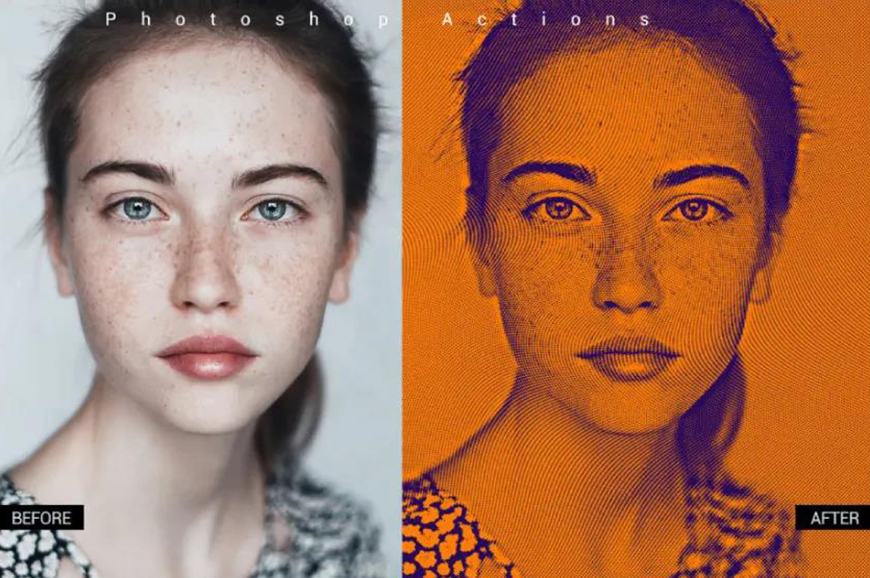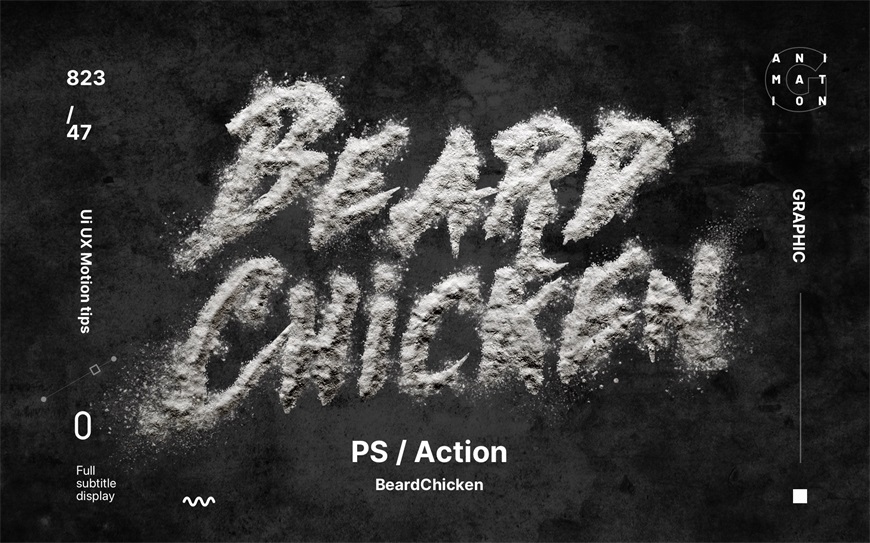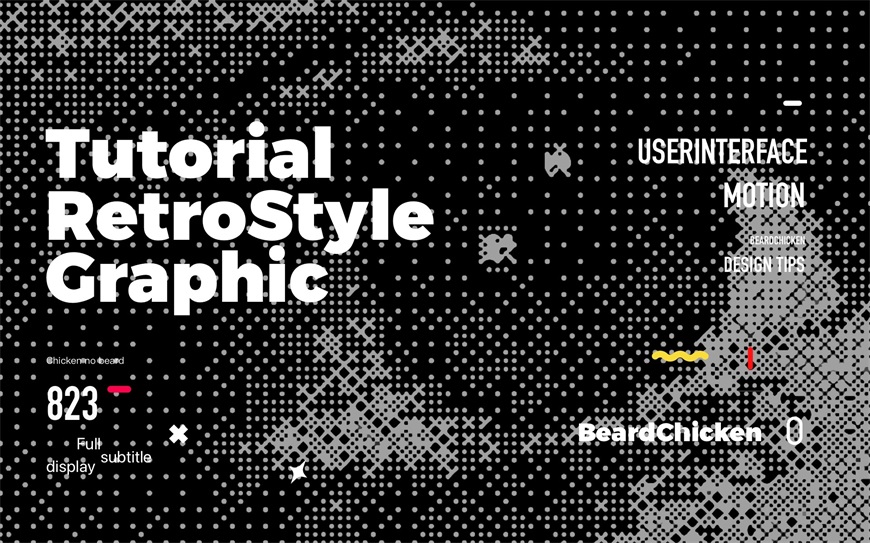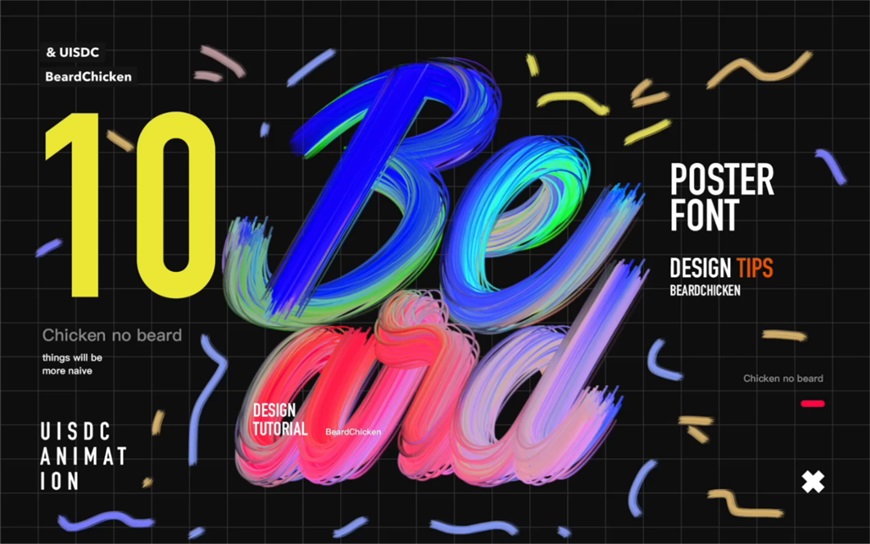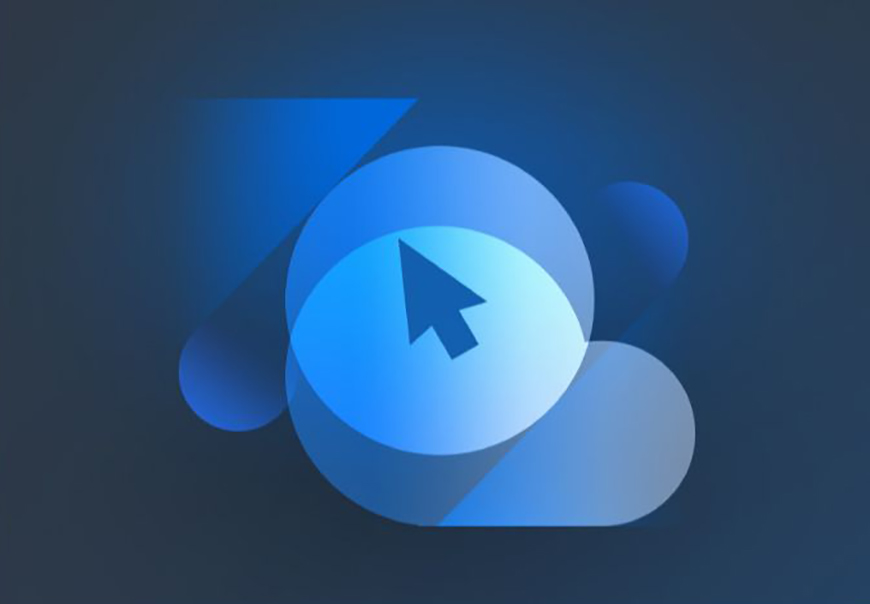关于教程
下图是经过处理之后,得到的半调效果图片,画面整体显得非常的复古且有质感。下面,我将教大家如何用Ps动作文件快速制作半调效果图片。
教程效果图

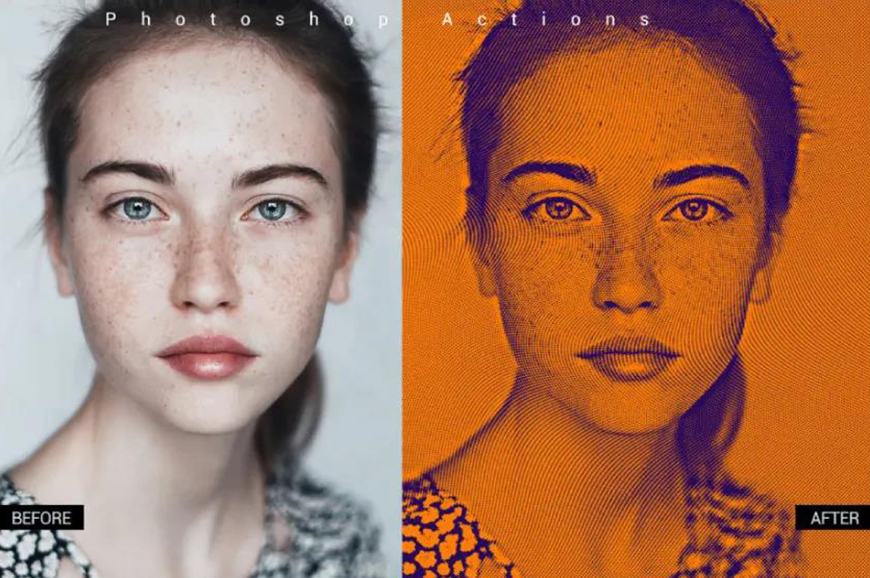

关键步骤提示
详细操作请看文章开头的视频教程演示。
Step 01 导入文件
将准备好的图案和动作文件分别导入PS中,同时打开一张需要添加半调图案的素材照片。
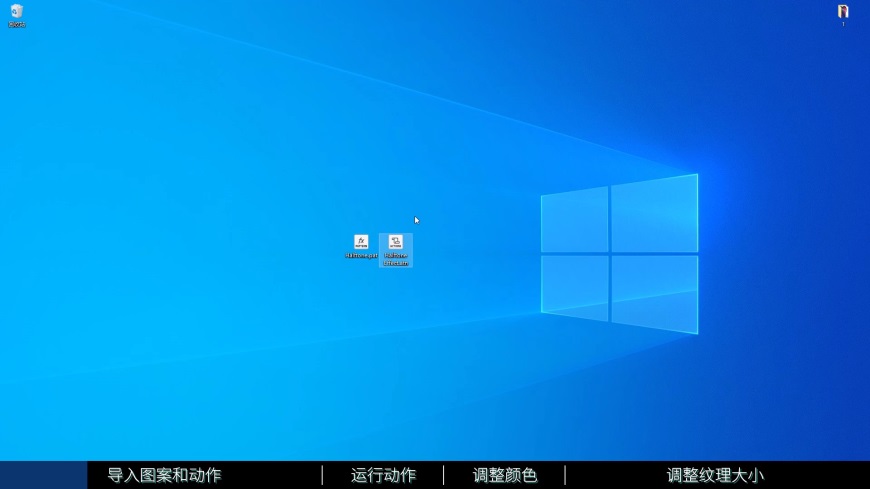
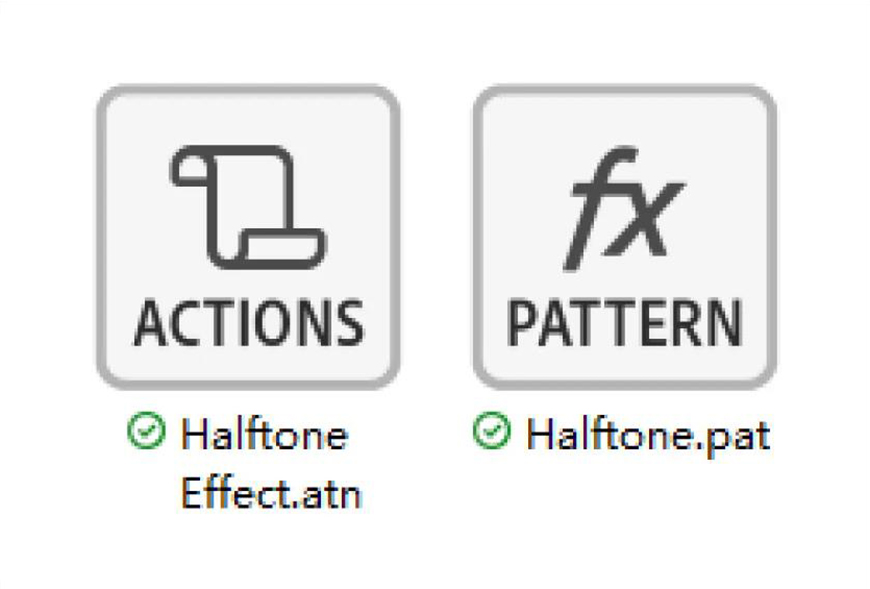
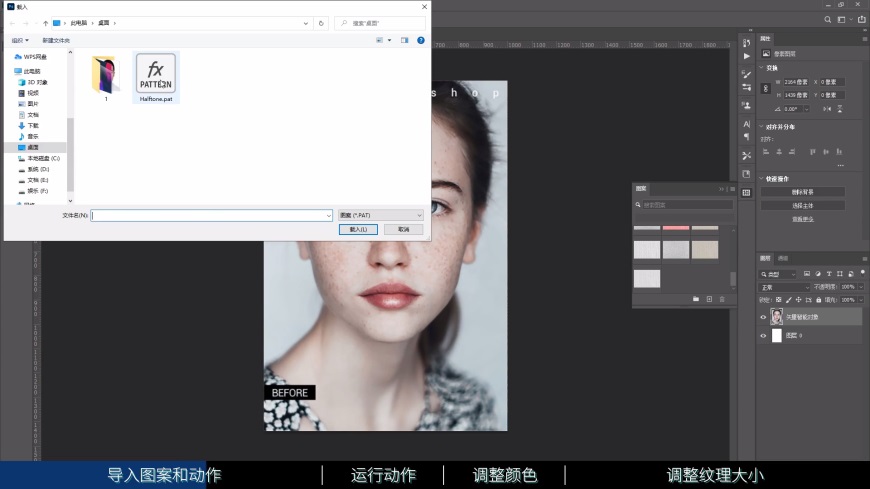
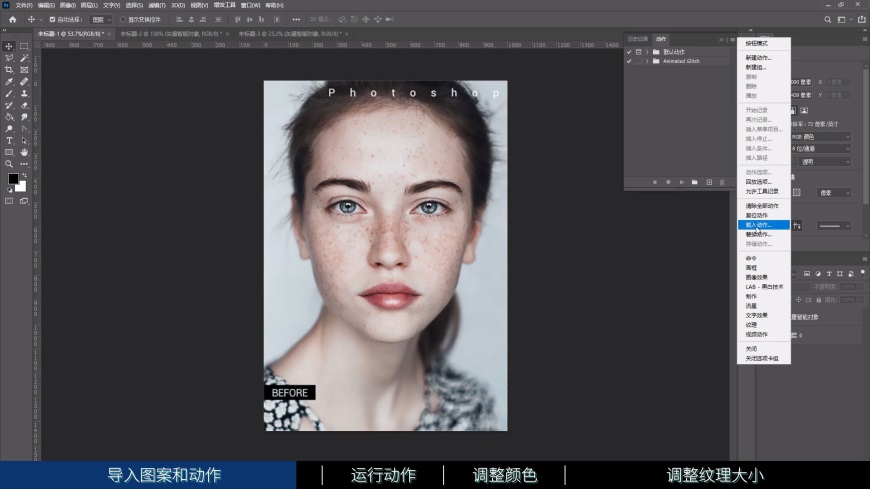
Step 02 运行动作
点击开始键运行动作,中途出现弹窗时点击「继续」,即可等待PS自动完成半调图案的处理。
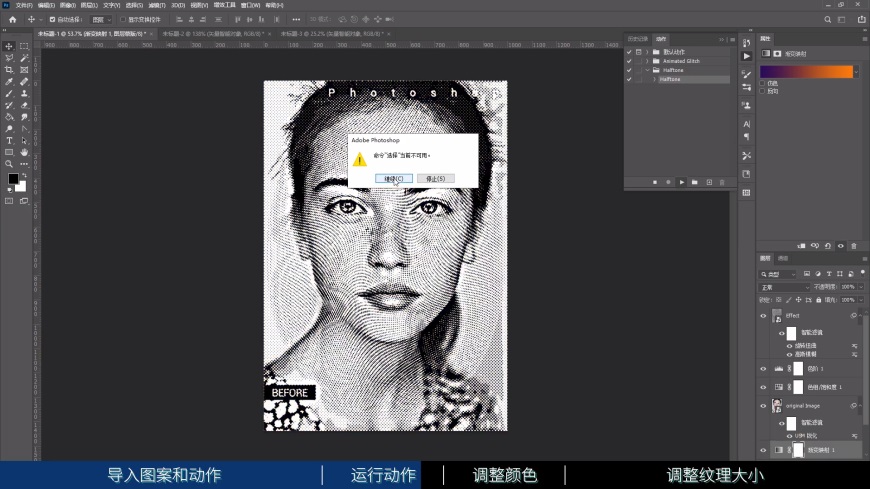
Step 03 调整颜色
在渐变映射调整图层中,修改滑块对应的颜色参数,即可对半调图案的颜色进行修改。
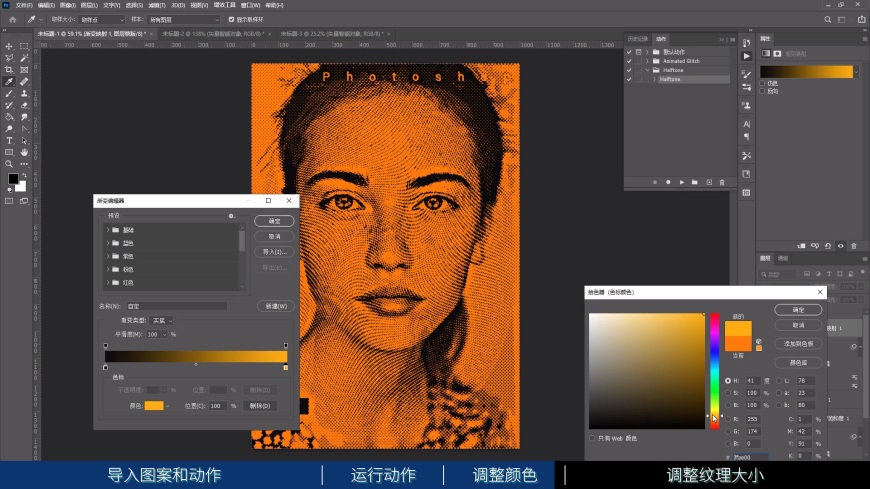
Step 04 调整纹理大小
纹理大小依素材照片的尺寸而定,可以根据自己的实际需要不断尝试。
照片尺寸越大,纹理越细致;照片尺寸越小,纹理越粗犷。
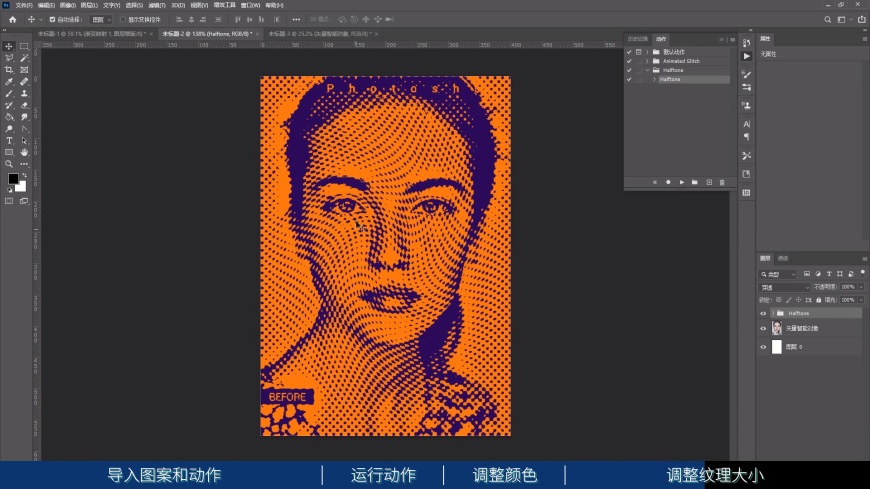
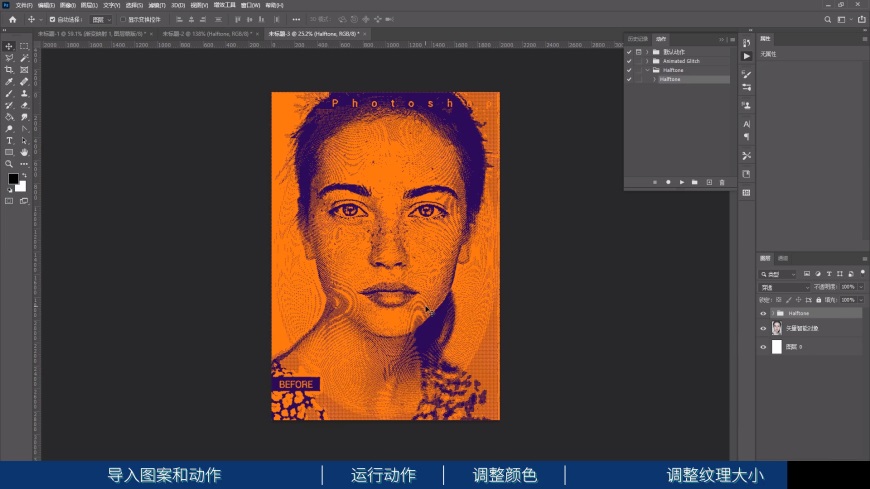
最终效果图